Win11如何设置窗口动画效果呢?众所周知win11拖拽窗口等动作都会对应动画效果的,给大家带来很好的视觉效果,如果想更改Win11窗口动画效果,该在哪设置呢?下面,小编给大家详细介绍下,win11设置窗口动画效果的方法。
win11窗口动画效果怎么设置
1、首先右键此电脑,打开“属性”
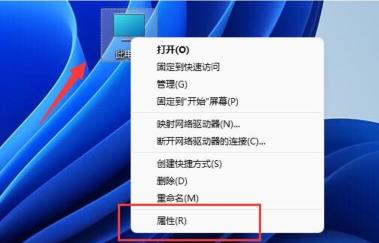
2、接着打开其中的“高级系统设置”
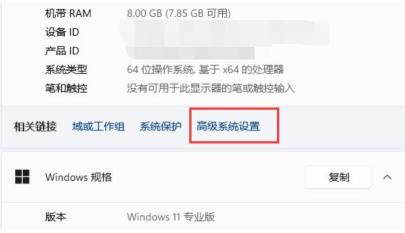
3、然后打开高级下的“设置”

4、打开后,在下面勾选“自定义”就能设置不同的动画效果了。
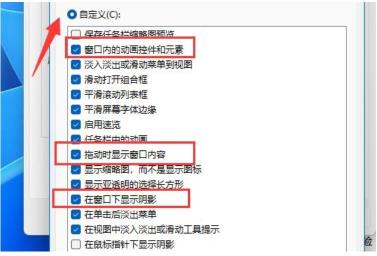
5、设置完成后点击“确定”保存即可。
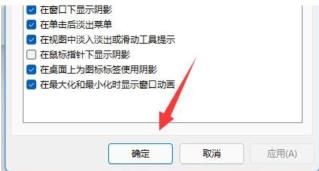
关于win11设置窗口动画效果的方法,到这里介绍完了,希望大家看完能有所收获。更多相关内容请继续关注。